很多用户想体验Win10,不过又不想把当前电脑系统换成Win10,那么最简单的就是在虚拟机上安装一个Win10系统来进行体验了,这里小编推荐使用VMware Workstation虚拟机来安装Win10系统,下面小编介绍虚拟机的创建及Win10详细安装教程
步骤如下:
1、首先安装VMware虚拟机,这个很简单,这里小编就不多讲了,安装完后,打开虚拟机,点击新建虚拟机

2.点击下一步,选择稍后安装系统。
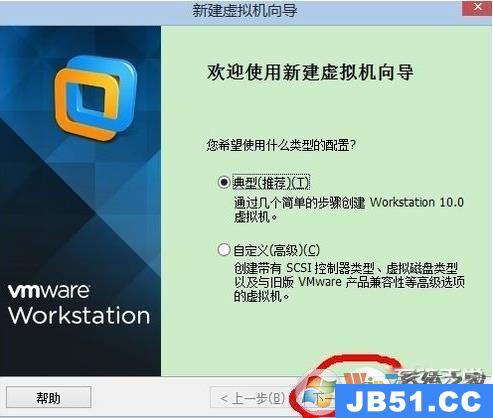

4.因为win10刚出来,虚拟机还没win10选项(新版的已经有Win10选项了)。如果没有选择win8x64也是没问题的。点下一步
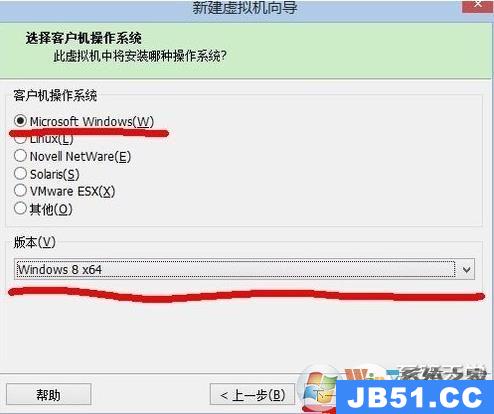
5.然后选择你要安装的硬盘位置,建议至少40G以上的空间。
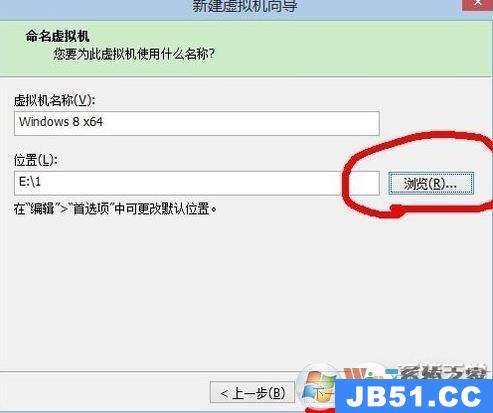
6.选择分配空间的大小,建议40G以上,我选择了60G,然后点下一步。最后点完成
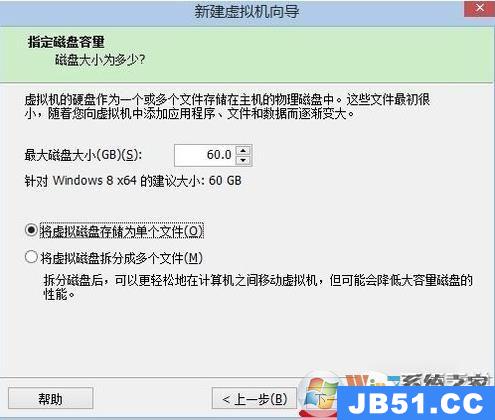
建议将虚拟机储存为单个文件,便于管理。
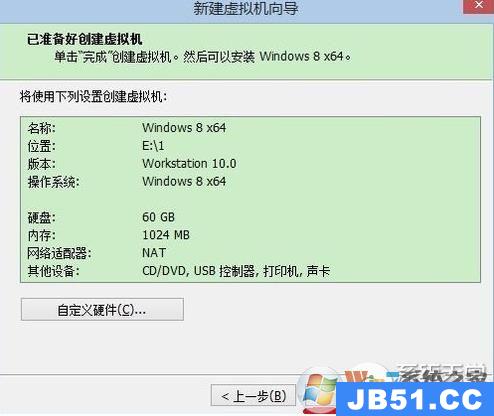
7.现在准备配置虚拟机。内存选择2G以上。CPU双核。在选择你刚刚下载的win10镜像路径。点确定,就可以了。
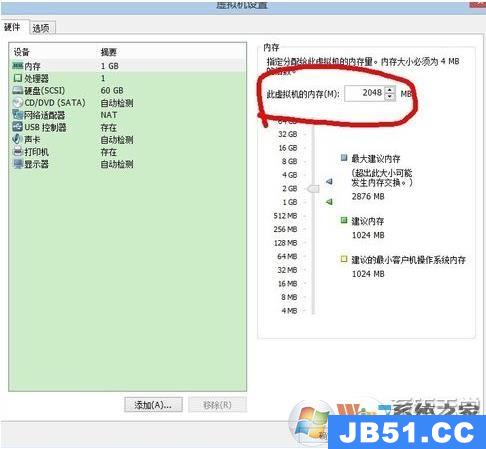
8.下面就开始安装win10吧。点击运行虚拟机
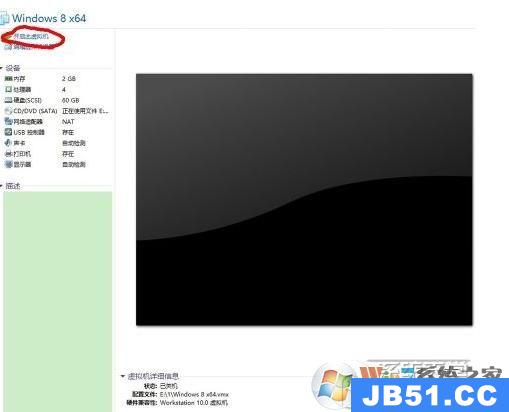
9、接下去安装Win10的过程就和实体机一样了,分区、安装一路下去就可以了。
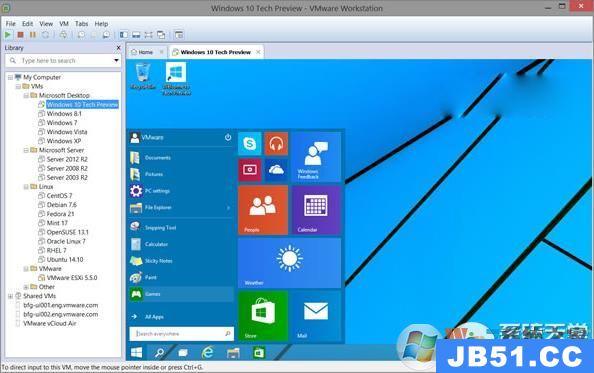
以上就是Win7系统之家对大家讲解的VMware Workstation虚拟机安装Win10系统教程,其实安装什么系统大同小异,如果安装别的系统也是差不多的操作。

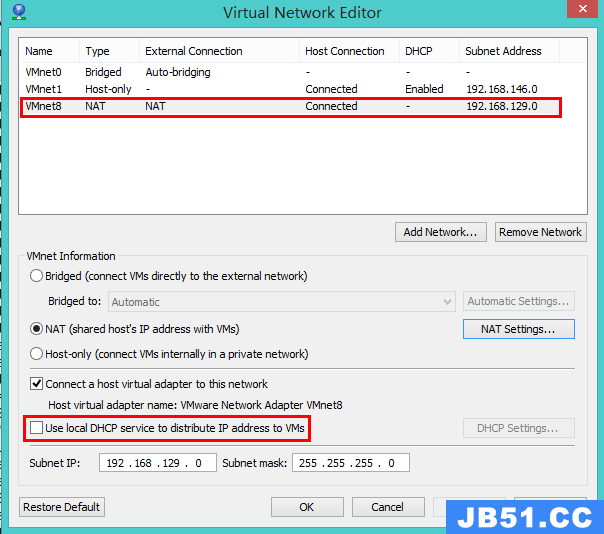 VMware中为CentOS设置固定IP
VMware中为CentOS设置固定IP 很多用户想体验Win10,不过又不想把当前电脑系统换成Win10,...
很多用户想体验Win10,不过又不想把当前电脑系统换成Win10,...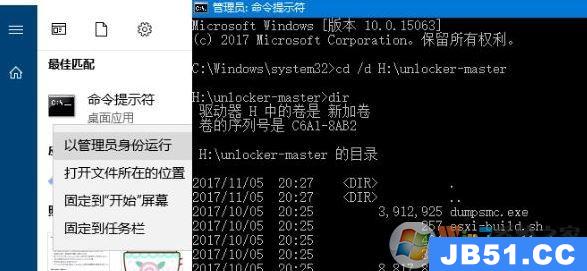 MAC OS操作系统一般来说只能在苹果设备上安装运行,小编发现...
MAC OS操作系统一般来说只能在苹果设备上安装运行,小编发现...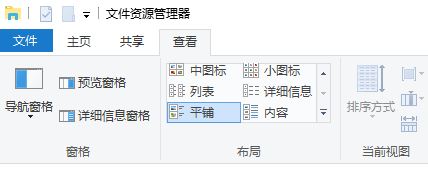 vmware player是一款能够让我们在Windows10系统中运行别的...
vmware player是一款能够让我们在Windows10系统中运行别的... 虚拟机在测试和实验系统上有着很大的帮助,很多用户也喜欢...
虚拟机在测试和实验系统上有着很大的帮助,很多用户也喜欢...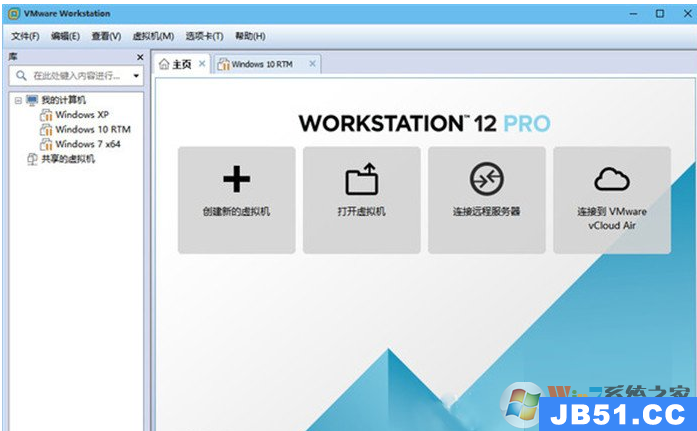 最近使用Win10系统的用户反应vmware workstation 运行失败的...
最近使用Win10系统的用户反应vmware workstation 运行失败的...